Kaip vidutiniškai spustelėti ant nešiojamojo kompiuterio jutiklinės dalies

Dauguma nešiojamųjų jutiklinių plokščių leidžia atlikti vidutinį spragtelėjimą, bet ne visi. Kai kuriais atvejais jums gali tekti įjungti šią parinktį pelės tvarkyklės valdymo skydelyje arba pirmiausia įdiegti atitinkamus tvarkykles.
Pagrindai
Norėdami paliesti pelės klavišą kairėje pelės juostos juostoje, spustelėkite pelę vienu pirštu. Norėdami dešiniuoju pelės klavišu spustelėti, spustelėkite pelę dviem pirštais. Norėdami spustelėti vidurinį pelės klavišą, spustelėkite trinkelę trimis pirštais. Vis dėlto tai ideali situacija.
Praktiškai ši funkcija yra įjungta pagal kai kurias jutiklinio planšetės nuostatas, pagal nutylėjimą neleidžiama kitiems ir neįmanoma įjungti kai kuriuose jutiklinės planšetiniuose įrenginiuose.
Ir priklausomai nuo jutiklinės juostos galite tik
SUSIJĘS: Kaip pridėti vidurinį spragtelėjimą savo "Mac" stebėjimo pultelyje
Žemiau pateiktos instrukcijos yra skirtos "Windows" sistemai. "Mac" programoje galite naudoti "MiddleClick" programą, kad įjungtumėte vidutinį spragtelėjimą savo "MacBook" jutikliniu jutikliu.
Kaip įjungti trijų pirštų paspaudimą
SUSIJĘS: Kas yra "Windows" kompiuteriuose "Precision Touchpad"?
Jei tai neveikia, jums gali tekti jį įjungti. Tai galite padaryti dviem pagrindiniais būdais: "TouchPad" tvarkyklės pasirinktinis valdymo skydelis, kurį dažnai naudoja "Synaptics". Tai visada turėtų būti prieinama "Windows 7" versijoje, taip pat "Windows 10" kompiuteriuose, kuriuose nėra tikslios jutiklinės plokštės.
"Windows 7" ir "Windows 10" kompiuteriams be tikslumo jutiklinės juostos
Norėdami rasti šią parinktį, Valdymo skydas> Aparatūra ir garsas> Pelė. Ieškokite skirtuko, pavadinto "Touchpad", čia, kad galėtumėte pasiekti jutiklinės juostos nustatymus.
Pavyzdžiui, žemiau esančiame ekrano paveikslėlyje turime spustelėti "ClickPad" nustatymus skirtuką ir tada spustelėkite mygtuką "ClickPad" nustatymai ".
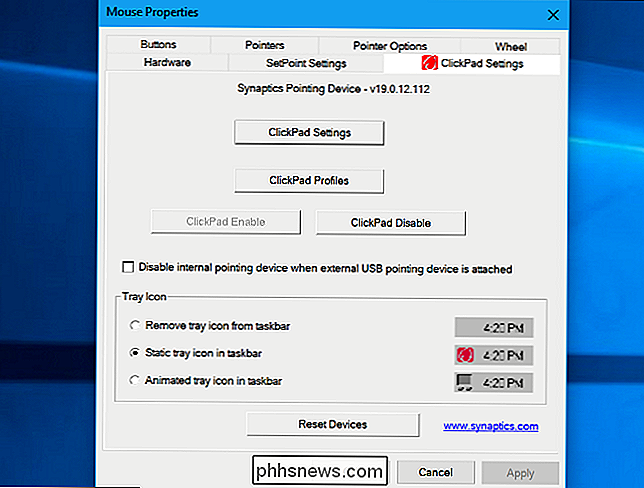
Tikslieji tolesni veiksmai čia bus skirtingi skirtinguose kompiuteriuose. Turėsite rasti parinktį, kuri kontroliuoja, kokį trijų pirštų paspaudimą daro savo jutikliniu juostoje, įsitikinkite, kad ji įjungta, ir nustatykite ją vidutiniuoju spragtelėjimu.
Pavyzdžiui, žemiau esančiame ekrano kopijoje mes pirmiausia turime užtikrinti " Paspaudimas "žymimasis langelis yra įgalintas. Tada mes turime paspausti krumpliaračio piktogramą, esančią dešinėje spustelėjant, kad sukonfigūruoti, kokie skirtingi paspaudimai.
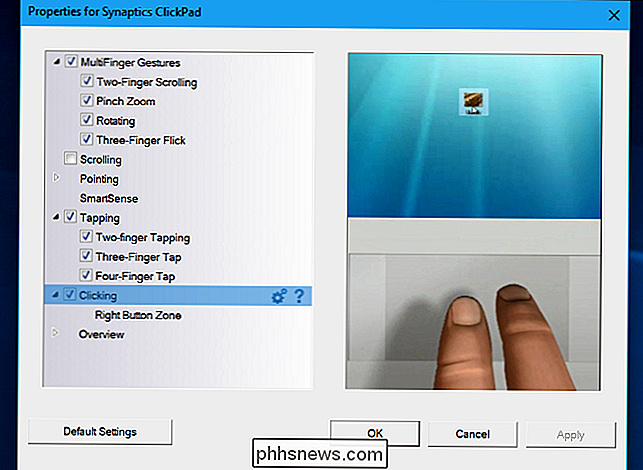
Čia mes rasime "Trijų pirštų paspaudimo veiksmą" parinktį. Jis turi būti nustatytas kaip "Vidurinis paspaudimas", kad galėtume atlikti vidutinį paspaudimą trimis pirštais.
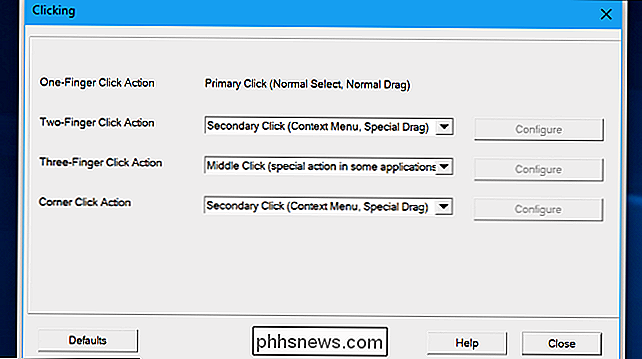
Jei jūsų jutiklinė turi mygtukus ir spustelėsite juos, o ne jutiklinį grotuvą, ieškokite parinkties, kuri kontroliuoja mygtukus . Pavyzdžiui, galbūt galėsite sukonfigūruoti jutiklinę juostą, kad galėtumėte atlikti vidutinį spragtelėjimą, spustelėję dešiniuoju ir kairiuoju pelės mygtuku vienu metu.
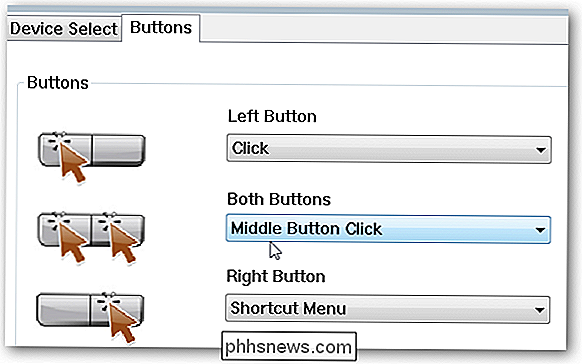
"Windows 10" kompiuteriams su "Precision Touchpad"
Jei nematote tai valdymo skydelis ir turite "Windows 10", yra didelė tikimybė, kad jūsų nešiojamasis kompiuteris turi tikslų jutiklinį ekraną, taigi turėsite naudoti įmontuotus "Windows 10" nustatymus, kad įjungtumėte šią funkciją.
Norėdami tai padaryti, eikite į "Nustatymai"> "Įrenginiai" > "Touchpad". Slinkite žemyn ir raskite skyrių "Trijų pirštų gestai". Spustelėkite "Taps" laukelį ir pasirinkite "Middle mouse button". Pagal numatytuosius nustatymus šis gestas nustatytas atidaryti "Cortana" sistemoje "Windows 10".
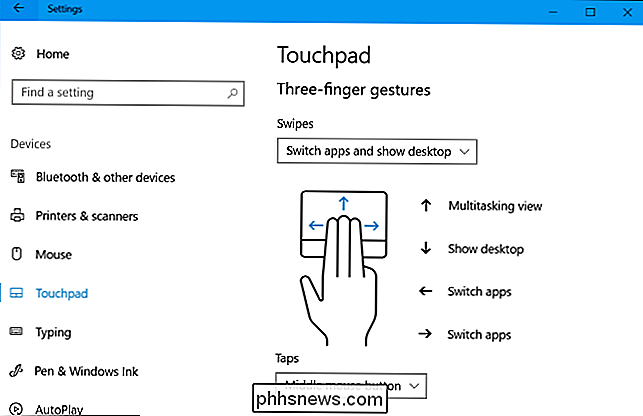
Jei nematote papildomų parinkčių, kurias pridėjo pelės tvarkyklės pelės lange ir naudojate "Windows 7", arba nematote "Windows 10" ekrano "jutiklinės" ekrano variantai turi būti įdiegti nešiojamojo kompiuterio pelės tvarkyklėse. Eikite į savo nešiojamojo kompiuterio gamintojo svetainę, suraskite savo nešiojamojo kompiuterio jutiklinį juostą ir įdiekite juos. Po to paspaudę pelės valdymo skydą turėtumėte pamatyti papildomas parinktis ir laikytis pirmiau nurodytų veiksmų.
Pagalba, aš negaliu įjungti trijų pirštų paspaudimo!
Jei neįmanoma įjungti trijų pirštų paspaudimo "Touchpad" nustatymus, nėra lengvo būdo tai padaryti.
SUSIJUSIOS: 47 Klaviatūros spartieji klavišai, kurie dirba visuose interneto naršyklėse
Jei naudojate vidutinį spragtelėjimą, naudokite "AutoHotKey" daug visoje "Windows", galbūt norėsite apsvarstyti alternatyvius gestus. Pavyzdžiui, vidurinis spragtelėjimas dažniausiai naudojamas norint atidaryti nuorodas naujame skirtuke žiniatinklio naršyklėje. Tačiau taip pat galite tiesiog nuspaudę Ctrl klavišą spustelėdami nuorodą, kad atidarytumėte jį naujame skirtuke. Tai gali būti daug lengviau atlikti su nešiojamuoju kompiuteriu su sensoriniu pultu.
Galų gale, jei jūsų jutiklinis pultas nesudėtingas būdas įjungti vidutinį spragtelėjimą arba trijų pirštų gestas atrodo nepatogus, galbūt norėsite investuoti į savo nešiojamojo kompiuterio pelę. Yra daug kompaktiškų belaidžių pelių, kurios gali keliauti gerai, o jūs visada galite gauti tvirtą laidinę darbalaukio pelę, jei daugiausia naudojate savo nešiojamą kompiuterį prie stalo.
Vaizdo įrašų kreditas: Flickr

Negalima paniką, bet visi USB įrenginiai turi didžiulę saugumo problemą
USB įrenginiai akivaizdžiai yra pavojingesni nei mes kada nors įsivaizdavome. Tai ne apie kenkėjišką programinę įrangą, kuri šiuo metu naudoja "AutoPlay" mechanizmą - tai yra esminis dizaino trūkumas pačiame USB. SUSIJUSIOS: Kaip "AutoRun" kenkėjiška programa tapo "Windows" problema ir kaip ji buvo (dažniausiai) Fiksuotas Dabar jūs neturėtumėte pasiimti ir naudoti įtartinų USB atmintinių, kuriuos randate.

Yra piratavimo programa, leidžianti vartotojams rasti bet kokį TV laidą, filmą ar dainą, kurią galite įsivaizduoti. Srautai ir parsisiuntimai yra lengva rasti, o programinę įrangą jau naudoja šimtai milijonų žmonių. Šios blogos programos pavadinimas? "Google Chrome". Tai beprotiškas pranešimas, ar ne?

